目次
重要な文書をオンラインで共有するにはどうしたらよいでしょうか。 編集を前提としないビジネス文書の共有に便利なPDFを選択する人も多いでしょう。 電子ペーパーに最も近く、ユーザーマニュアル、フォーム、雑誌、電子書籍など、ネット上で文書を公開するために広く利用されています。
幸い、Adobe社のAcrobat Readerは、ほとんどのOS(Windows、macOSなど)で無料でダウンロードできるので、ほとんどの人がPDFを読むことができます。 しかし、PDFを編集したり作成したりする必要がある場合はどうしたらよいのでしょう?
その場合、アドビのアクロバット製品である「Adobe Acrobat Pro」が必要になり、毎年200ドル近くかかる。 そのコストは、そのソフトウェアが利益を生むのであれば正当化できるかもしれないが、カジュアルユーザーにとっては高すぎるし、使いにくい。
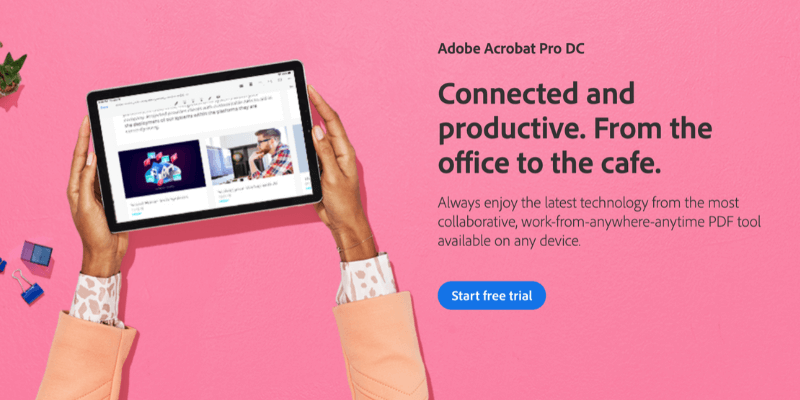
はあるのでしょうか? Acrobat Proの代替となる手頃な価格の製品 PDFエディターには、さまざまな価格帯の製品があります。 そしてそれは、個人のニーズがさまざまであることを意味します。
あなたがどのような立場の人かによって、あらゆる機能を備えたソフトウェアを求めるか、あるいは使いやすいものを求めるか、シンプルで安価なアプリを求めるか、あるいはビジネスで最高のツールを求めるか、さまざまでしょう。
Adobe Acrobat Proは、あなたが買うことができる最も強力なPDFツールです-何と言っても、Adobeはこのフォーマットを発明しました。 安価ではないし、使いやすくはありませんが、あなたがPDFでやりたいと思うことはすべてできます。 しかし、あなたのニーズがより単純であれば、いくつかの価値ある代替品を読むことができます。
ホームユーザー向けのベストなAcrobatの代替品
PDFelement (Windows & macOS)
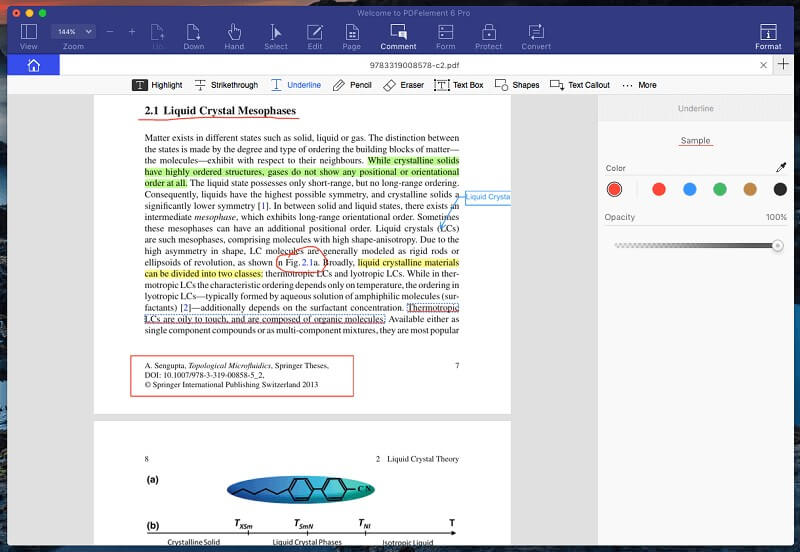
ピーディーエフエレメント MacとWindowsのための(標準79ドル、129ドルからプロ)は、簡単にPDFファイルを作成、編集、マークアップ、変換することができます。 私たちの最高のPDFエディタのラウンドアップで、我々はそれをほとんどの人にとって最良の選択と名付けました。
それは最も手頃な価格のPDFエディタの一つであるだけでなく、最も有能で使いやすいものの一つです。 それはあなたがテキストの全体のブロックを編集し、画像を追加およびサイズ変更、ページの再配置と削除、およびフォームを作成することができます。 ここに私たちの完全なPDFelementのレビューをお読みください。
2.PDF Expert(macOS)
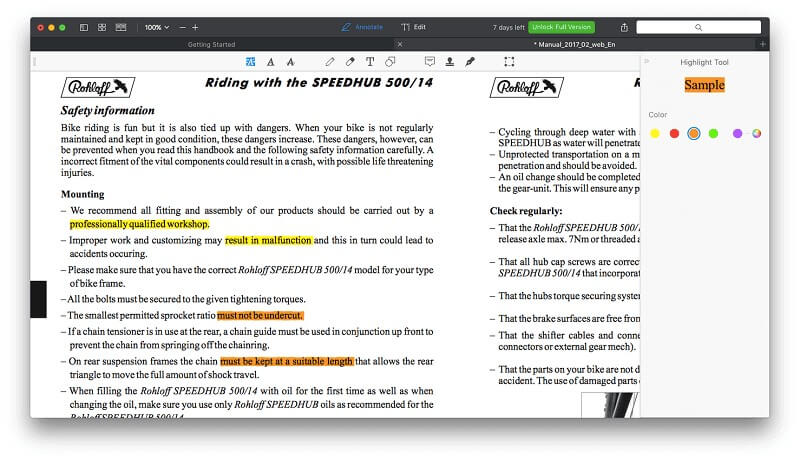
PDFエキスパート (このアプリは、PDFのマークアップと編集の基本的な機能を備えながら、私が試した中で最も高速で直感的なアプリです。 注釈ツールでは、ハイライト、メモ、落書きができ、編集ツールではテキストの修正、画像の変更・調整などが可能です。
基本的なアプリを探している人には良い選択ですが、パワーという点ではPDFelementに及びません。 詳しくは、PDF Expertのフルレビューをご覧ください。
3.PDFpen(macOS)の場合

PDFpen Mac用(74.95ドル、プロ129.95ドル)は、魅力的なインターフェイスで必須の機能を提供する人気のPDFエディタです。 それは、PDFelementとコストより強力ではありませんが、それは、Appleユーザーのための堅実な選択肢です。 PDFpenはマークアップと編集ツールを提供し、取り込んだスキャンファイルの光学文字認識を実行することができます。
詳しくは、PDFpenのレビューをご覧ください。
4.Able2Extract Professional (Windows, macOS & Linux)
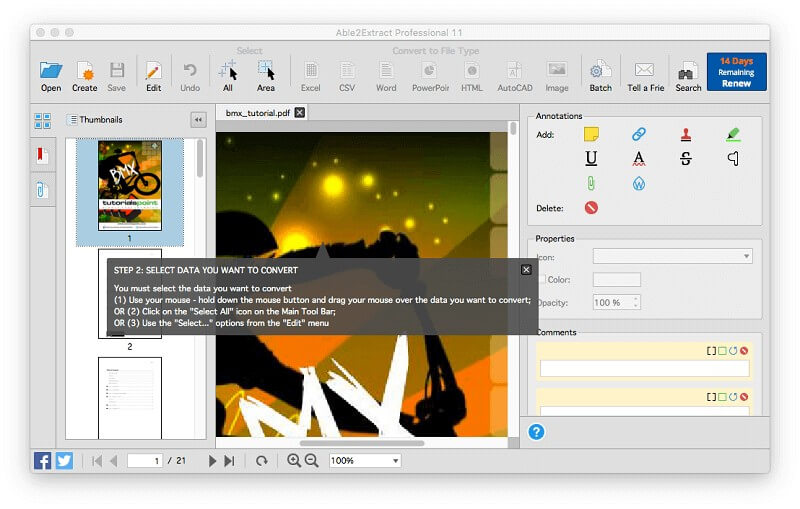
Able2Extract Pro (Able2Extractは、PDFをWord、Excel、OpenOffice、CSV、AutoCADなどにエクスポートすることができ、元のレイアウトや書式を忠実に保持した高品質のエクスポートを行うことができます。
高価ではありますが、短期間のプロジェクトにのみ必要であれば、1ヶ月ずつ購読することも可能です。 レビューの詳細はこちらをご覧ください。
5.ABBY FineReader (Windows & macOS)
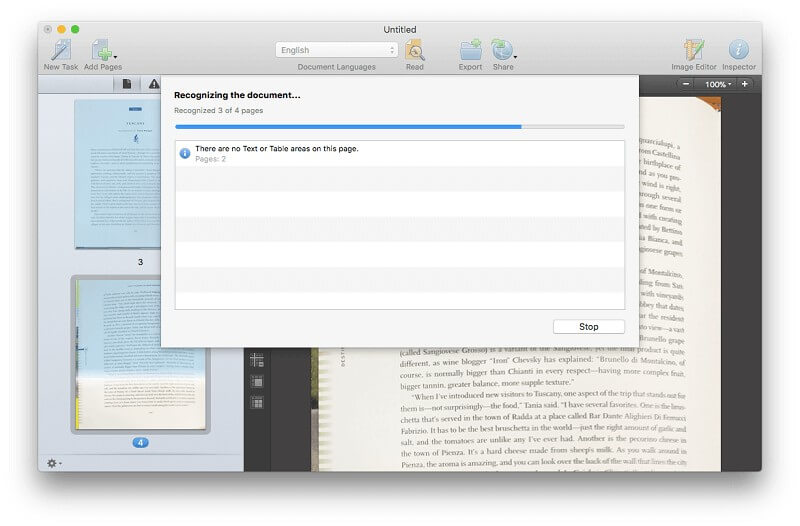
ABBY FineReader は、1989年に開発された高精度な独自のOCR(光学式文字認識)技術を使用しており、その技術は業界随一との呼び声も高い。
スキャンした文書のテキストを正確に認識することを最優先するのであれば、FineReaderは最良の選択肢であり、多くの言語をサポートしています。 Macユーザーは、そのバージョンがWindowsバージョンより数バージョン遅れていることに注意すべきです。 レビューの全文はこちらでご覧ください。
6.アップルプレビュー
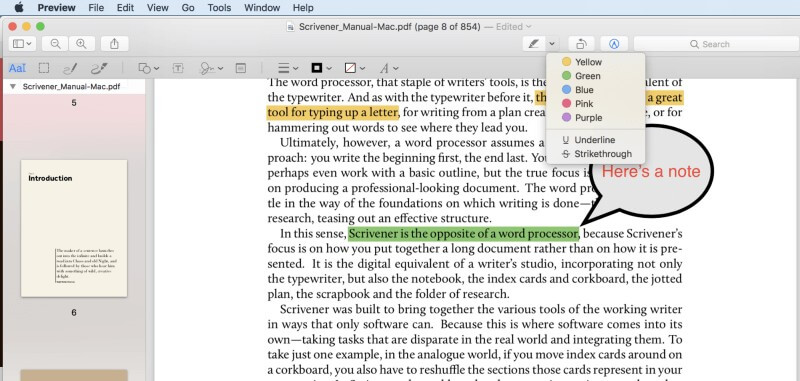
アップルプレビュー (マークアップツールバーには、スケッチ、描画、図形の追加、テキストの入力、署名の追加、ポップアップノートの追加などのアイコンが用意されています(無料)。
最終評決
Adobe Acrobat Proは、最もパワフルなPDFソフトウェアですが、その分、コストや学習コストがかかります。 多くのユーザーにとって、価格に見合ったパワーを得られるので、何倍もの価値がある投資となります。
Mac版とWindows版があり、Acrobat Proの機能をより使いやすくパッケージングしたPDFelementは、機能性重視のユーザーにはおすすめです。
について Macユーザー 使いやすいアプリケーションをお探しなら、PDF ExpertやPDFpenがおすすめです。 これらのアプリケーションは使い勝手がよく、基本的な機能は十分に備えています。 また、マークアップに役立つツールを多数搭載したmacOSの内蔵プレビューアプリケーションを使いこなすことから始めるのもよいでしょう。
最後に、特定の仕事をうまく行うように設計された 2 つのアプリがあります。 PDF を編集可能な形式、たとえば Microsoft Word や Excel ファイルに変換する必要がある場合は、Able2Extract が最適なアプリです。 また、優れた OCR (光学文字認識) ソリューションが必要な場合は、ABBYY FineReader が最適なアプリになります。

